Все больше людей жалуются на McAfee. Продукция этой компании попадает на компьютер разными способами и может устанавливаться без разрешения его владельца. Хотя подобные приложения изначально не наносят вреда операционной системе, они могут оказывать значительную лишнюю нагрузку и конфликтовать с другими программами. Поэтому важно знать, как избавиться от McAfee в Windows 10.
Что это такое и откуда появляется
McAfee представляет собой антивирус, который не пользуется большим спросом. Основной причиной этого является подход к его популяризации: попасть на компьютер утилита может через другие скачиваемые приложения или, что еще удивительнее, через вирусы. Зная это, люди начинают крайне негативно относится к данной программе.
Следует обратить внимание на то, что утилита может самостоятельно себя установить даже при наличии другого защитника. В таком случае особенно важно ее удалить: наличие нескольких антивирусов на одном устройстве всегда приводит к нестабильной работе системы.
Как удалить McAfee полностью в WIndows 10, 8.1 и Windows 7
Как удалить антивирус McAfee в Windows 10
Существует целый перечень способов, однако их применение далеко не всегда приводит к положительному результату. По этой причине рекомендуется в первую очередь прибегнуть к наиболее распространенным и простым методам, а после, если они оказались неэффективны, переходить к более сложным.
Перед деинсталляцией необходимо остановить работу антивируса. В противном случае любые способы будут малоэффективны. Причем отключение непосредственно в самой программе не поможет, т. к. некоторые процессы все равно будут сохранены. Чтобы их убрать, требуется зайти в «Диспетчер задач» (вызвать его можно, нажав ПКМ по меню «Пуск» и выбрав пункт с соответствующим названием).

Далее нужно найти выделенную на скриншоте вкладку. Все процессы, связанные с утилитой, имеют ее иконку. Каждый процесс требуется снять.
Дефолтная программа от компании McAfee
Многие используют специальные приложения для удаления таких навязчивых антивирусов. Одним из подобных считается утилита, скачать которую можно на официальном сайте компании. Она называется «McAfee Consumer Products Removal». Программа имеет много преимуществ:
- не требует установки;
- легка в применении;
- удаляет не только антивирус, но и другие приложения этой компании;
- точно не содержит вредоносное ПО.
После нажатия на ярлык откроется окно. Оно будет полностью на английском. В нем требуется нажать «Next», после чего принять лицензионное соглашение и снова щелкнуть по той же кнопке.

Программа потребует ввод капчи. Далее она автоматически найдет все установленные приложения и удалит их. По завершению процедуры нужна будет перезагрузка. Для этого достаточно нажать на кнопку «Restart» в самой утилите.
Панель управления
Чтобы открыть нужное окно, следует использовать сочетание клавиш Win+R. После в появившейся строке необходим ввести команду «control». В панели будет ряд разделов. Необходимо найти следующий:

Далее появится список всей установленной продукции, в том числе McAfee. Иногда их может быть несколько. В таком случае рекомендуется удалить все программы с подобным названием.
Специализированные утилиты
Утилит-уборщиков существует огромное множество. Они позволяют не только быстро избавиться от самой программы, но и убрать большую оставшихся после этого файлов. Следует отдавать предпочтение только популярной продукции и скачивать любые утилиты исключительно с официального сайта.
В любом приложении-уборщике присутствует пункт удаления программ. Обычно внешне он схож с панелью управления. Например, в CCleaner нужное окно выглядит следующим образом:

Так же как и в предыдущем способе, важно деинсталлировать всю продукцию от данного производителя.
Как очистить ОС от оставшихся после удаления файлов
Некоторые файлы и параметры в реестре могут сохраниться. Приложение при этом работать не будет, однако все равно присутствует риск нестабильной работы других антивирусов. Чтобы избавиться от файлов, необходимо открыть «Этот компьютер» и в адресе ввести «%appdata%».

В открывшемся окне необходимо посмотреть весь перечень папок. Если среди них присутствует «McAfee», то ее требуется удалить, после чего обязательно очистить корзину.
Очистить реестр немного сложнее, однако при соблюдении инструкции с этим сможет справиться даже неопытный владелец ПК. Для открытия программы требуется нажать Win+R, после чего ввести «regedit». Далее нужно найти параметры и разделы. Для этого следует открыть:

В новой строке следует написать «McAfee». После нужно удалить не сами параметры, а папку, в которой они находятся (обычно обозначается большим количеством цифр). Поиск следует повторять до тех пор, пока совпадения не будут найдены. Далее рекомендуется перезагрузить ПК.
Таким образом, удалить антивирус не так просто, как кажется. Сначала требуется остановить все процессы, а после проведения процедуры вручную убрать все оставшиеся файлы.
Понравилось? Поделись с друзьями!
Дата: 15.05.2021 Автор/Переводчик: Wolf
Источник: linchakin.com
Как удалить McAfee?
McAfee – продукт из разряда полезных, но навязчивых. Да, он защищает ваш компьютер, но проблема в том, что установить вы его могли случайно. А если при этом уже используете другой антивирус, то это может привести к некорректной работе обеих программ.
К слову, даже если McAfee – единственный антивирус, после его удаления установка других иногда не удаётся. Это связано с остаточными файлами, которые нужно «подчистить». Сейчас разберёмся с тем, как это делать.
Общая информация
Если вы не знаете, как именно данный продукт оказался на вашем компьютере, то, скорее всего, вы случайно установили его в комплекте с другой программой. Например, при установке Adobe Flash Player на сайте в качестве «бонуса» предлагается и то, с чем мы теперь имеем дело. Если забыть снять галочку, ПО будет установлено в довесок.
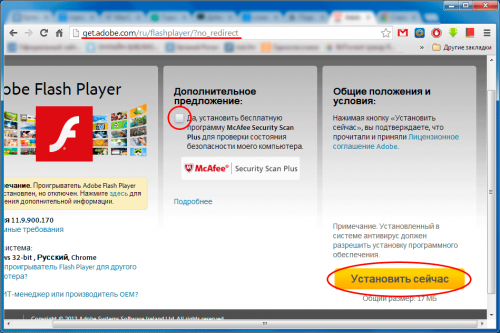
Невнимательность приводит к появлению McAfee вместе с другими продуктами
Вторая ситуация – это когда на некоторые ноутбуки уже при покупке предустановлен какой-то набор программ, в числе которых часто оказывается и McAfee. У него существует несколько модулей, которые распространяются таким образом. Но все они объединены в McAfee LiveSafe Internet Security, поэтому на его примере мы и рассмотрим процедуру удаления. Она одинакова как для Windows 7, так и для более современной Windows 8.
Стандартный метод
Используем 2 программы:
- Revo Uninstaller.
- MCPR.

Переход в безопасный режим
1. Теперь запустите Revo Uninstaller.
2. Кликните на нужной программе, затем нажмите кнопку «Удалить».
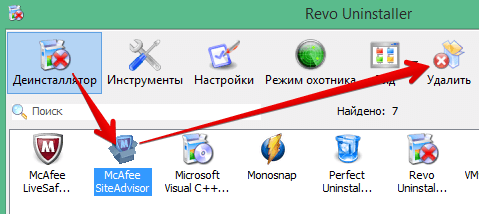
3. Советую применить «Продвинутый» метод деинсталляции; часто его достаточно для того, чтобы полностью стереть оставшиеся файлы.
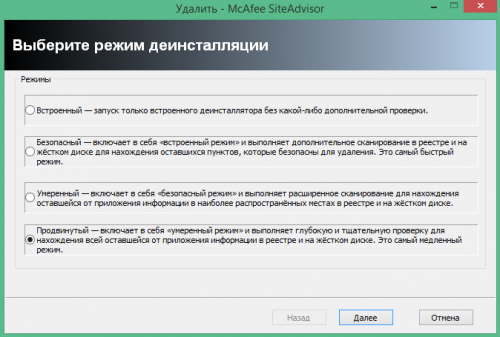
Варианты поиска следов программы в Revo Uninstaller
4. Откроется окно McAfee, в котором также нажимаем на «Удалить». В случае с LiveSafe, вас могут спросить о том, что делать с остальными компонентами, вроде McAfee SiteAdvisor или McAfee Security Scan Plus. Выбираем и их, после чего программа будет удалена.
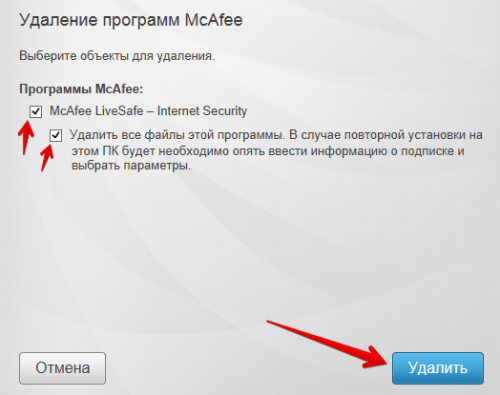
Полный список установленных модулей
5. Теперь нажимаем «Далее» и Revo выполнит поиск уцелевших следов.
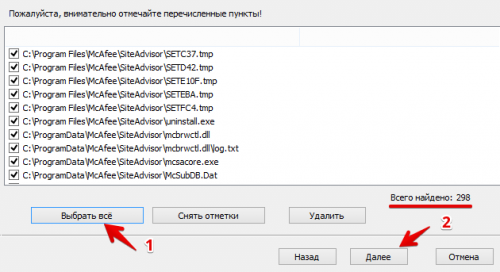
Множество файлов, которые McAfee оставил после себя
6. Как видим, искал он не зря. Отмечаем их все и жмём «Далее». Готово!
Теперь, когда само ПО удалено, используем утилиту, которая ищет и стирает оставшиеся файлы в системе:
- Запускаем MCPR, нажимаем «Next».
- Принимаем соглашение («Agree»).
- Вводим проверочный код (код чувствителен к регистру, поэтому будьте внимательные с заглавными буквами). Снова жмём «Next».
- Остаётся дождаться результатов и оповещения об успешном удалении всех следов.
Если удаление не происходит
Эта утилита хороша тем, что если по каким-то причинам удалить программу «по-простому» не получается, то на помощь приходит опция «Force Uninstall Wizard». Для её работы достаточно указать папку с программой, которую требуется удалить (чаще всего это C:Program FilesMcAfee), и нажать «Next».
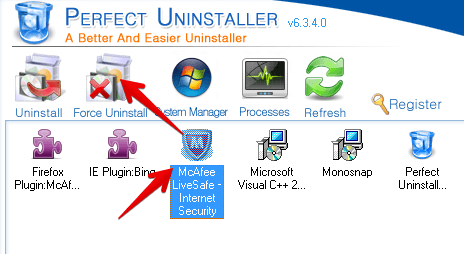
PU будет сканировать долго, т.к. «прочешет» весь реестр и все системные файлы, чтобы вычистить всё, что попадётся. Запаситесь терпением.
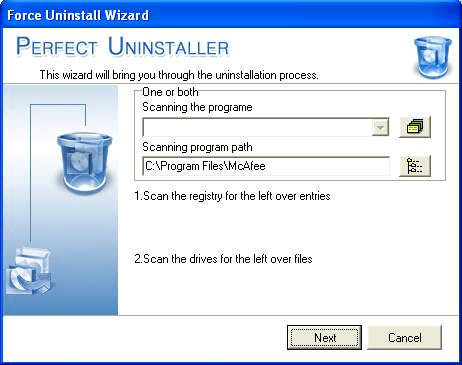
По окончании процесса снова запускаем MCPR и смотрим, найдёт ли она какие-то следы антивируса. Если нет – всё сделано, если да – позволяем ей их стереть.
Заключение
Т.к. McAfee действительно является антивирусом, то с его удалением не возникает проблем. На самом деле, это очень неплохое решение для защиты компьютера, проблема лишь в его агрессивной рекламе. Многие достойные продукты (Яндекс.Браузер, Амиго и т.п.) заслужили нелюбовь пользователей именно за счёт подобной саморекламы.
Источник: masterservis24.ru
Можно ли полностью удалить McAfee из системы Windows?
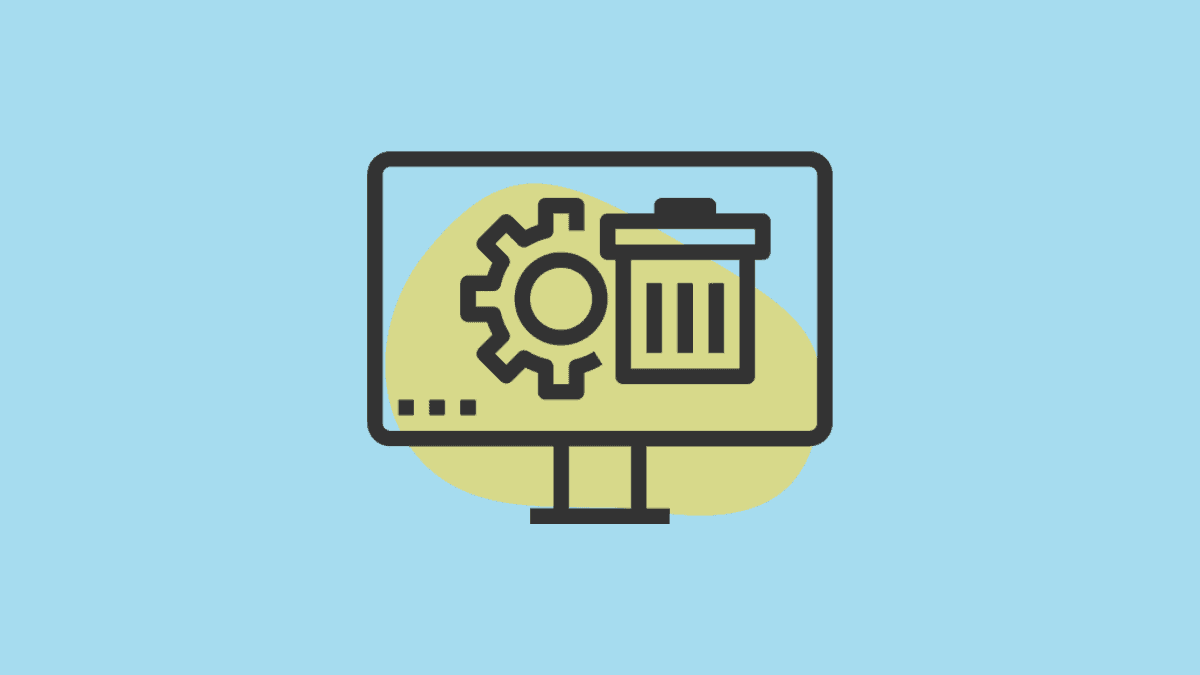
Всякий раз, когда вы покупаете новое устройство Windows от производителя, отличного от самой Microsoft, продукт по умолчанию поставляется с антивирусом McAfee. Теперь определенно лучше иметь антивирусную программу на своем компьютере, чем полностью зависеть от Защитника Windows. Однако, если вы доверяете любой другой антивирусной защите вместо McAfee для защиты вашего компьютера; необходимо удалить антивирус McAfee.
С другой стороны, вы можете быть довольны антивирусом McAfee и просто захотеть временно отключить его, чтобы установить приложение неизвестного издателя или протестировать свои собственные приложения в разработке, или вы можете попробовать то, что другое антивирусное программное обеспечение может предложить вместо Макафи.
Какой бы ни была ваша причина отключить или удалить программу, это пошаговое руководство определенно поможет вам пройти этот процесс намного быстрее и удобнее. Поэтому без лишних слов давайте сначала начнем с отключения антивируса McAfee, а затем перейдем к процессу удаления программного обеспечения.
Временно отключите антивирусную защиту на вашем ПК
Временное отключение антивируса McAfee не является геркулесовой задачей, на самом деле вам просто нужно отключить защиту, и вы можете настроить ее на автоматическое включение по истечении желаемого периода времени.
Для этого щелкните правой кнопкой мыши значок McAfee Antivirus в разделе значков на панели задач и выберите параметр «Открыть McAfee» в контекстном меню, чтобы открыть приложение, или выполните поиск приложения в меню «Пуск».
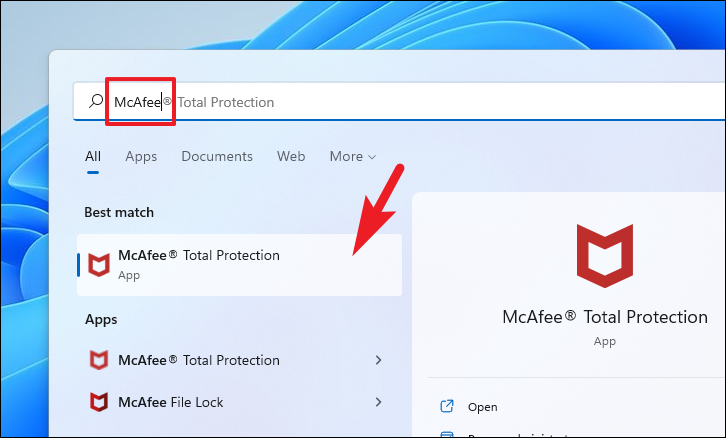
Затем в окне «McAfee» щелкните вкладку «Моя защита», чтобы открыть боковую панель. Затем найдите и щелкните параметр «Сканирование в реальном времени» на левой боковой панели, чтобы продолжить.
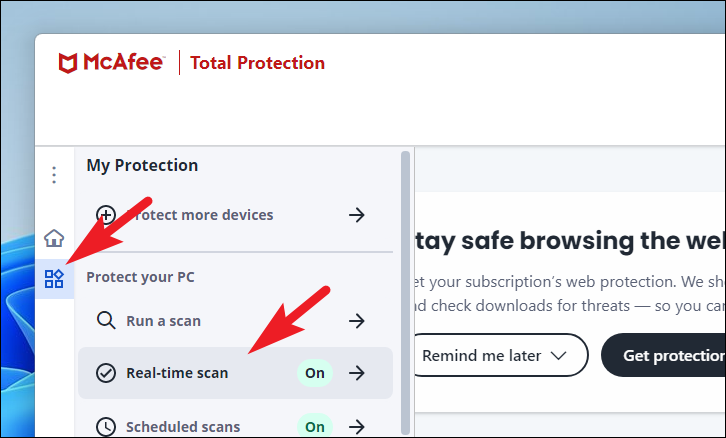
Затем на экране «Сканирование в реальном времени» нажмите кнопку «Выключить». На экране появится отдельное окно наложения.
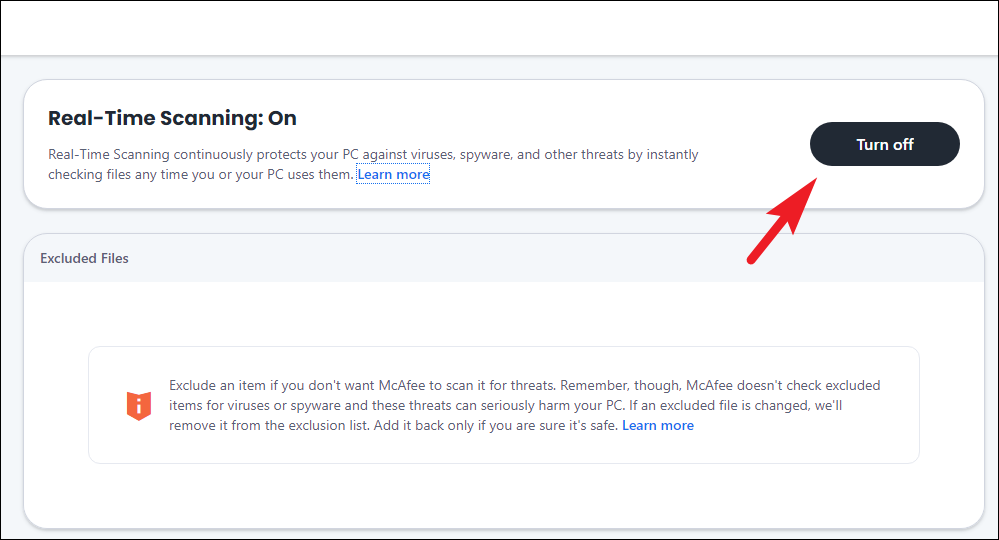
Теперь щелкните раскрывающееся меню и выберите предпочтительную продолжительность времени, если вы хотите включить защиту автоматически. Если вы хотите включить защиту вручную, выберите вариант «Никогда». Затем нажмите кнопку «Выключить» в правом нижнем углу панели, чтобы отключить сканирование McAfee в реальном времени.
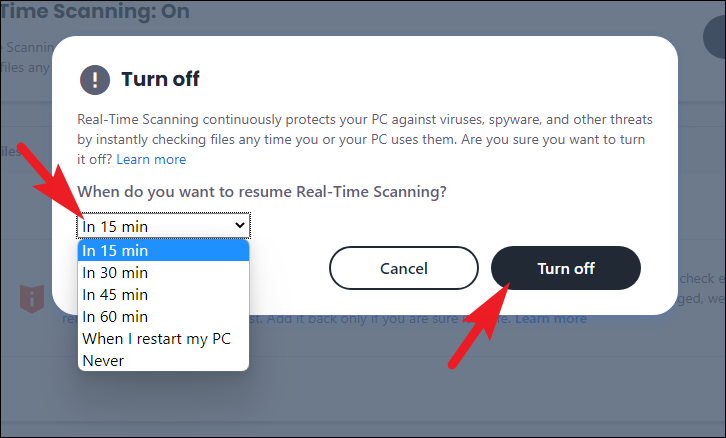
После того, как вы отключили сканирование в реальном времени, щелкните параметр «Сканирование по расписанию», расположенный на левой боковой панели прямо под параметром «Сканирование в реальном времени». Это откроет отдельное окно на вашем экране.
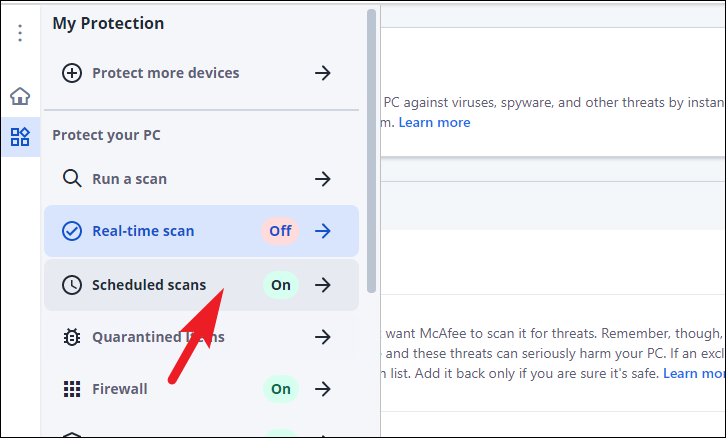
Теперь нажмите кнопку «Отключить» на экране «Сканирование по расписанию», чтобы полностью отключить службы запланированного сканирования.
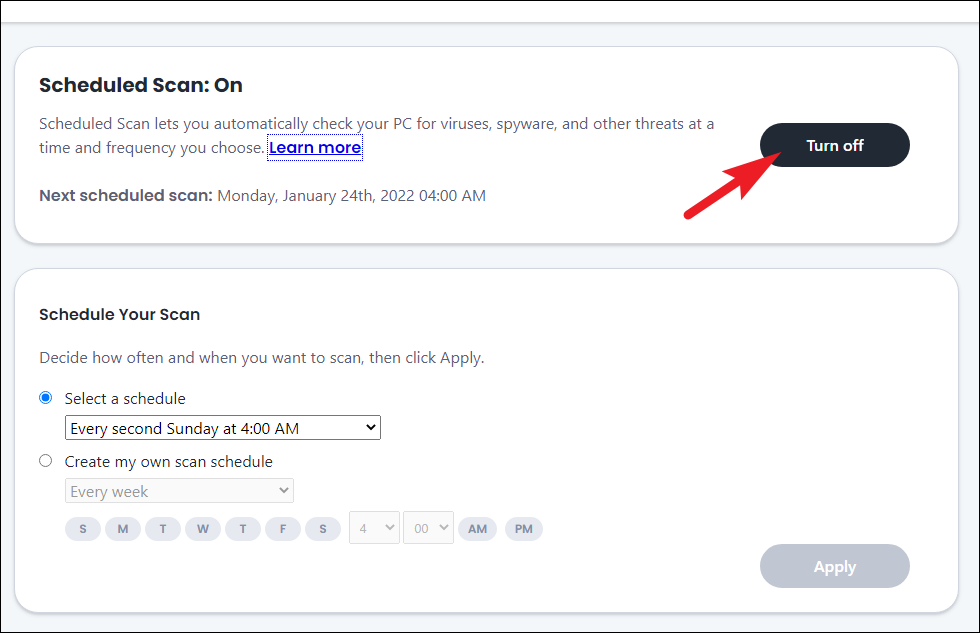
После этого, аналогично предыдущим шагам, нажмите на вкладку «Брандмауэр», расположенную на левой боковой панели. Это приведет вас к экрану настроек «Брандмауэр».
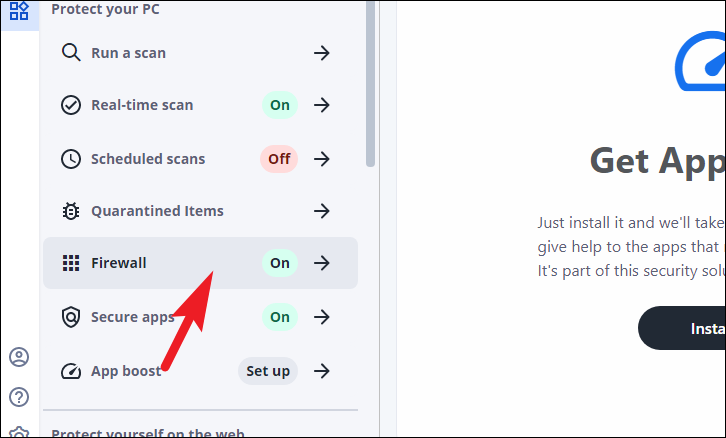
Теперь нажмите кнопку «Выключить» на экране «Настройки брандмауэра», чтобы продолжить. Это откроет отдельное окно наложения на вашем экране.
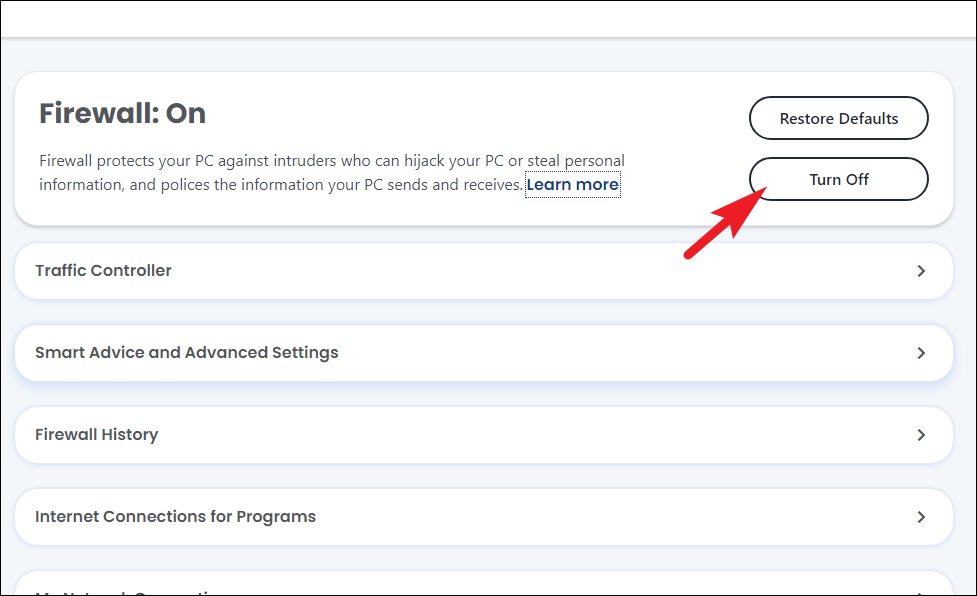
Затем щелкните раскрывающееся меню на панели наложения «Отключение брандмауэра» и выберите продолжительность, по истечении которой вы хотите повторно активировать защиту. Если вы хотите повторно активировать его вручную, выберите параметр «Никогда», а затем нажмите кнопку «Выключить» на панели, чтобы отключить брандмауэр.
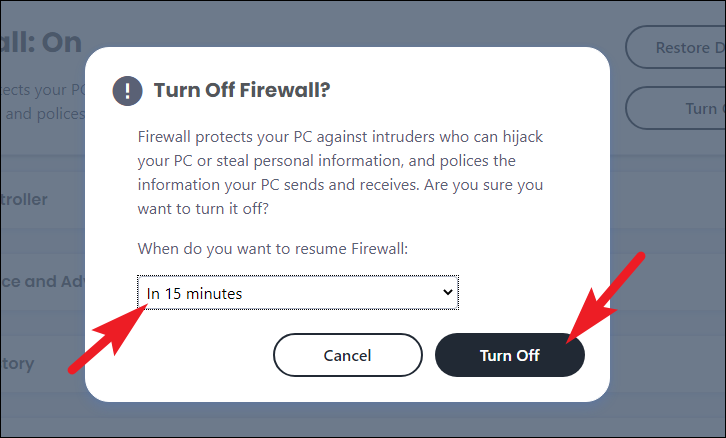
После этого нажмите на опцию «Безопасные приложения» на боковой панели, чтобы продолжить. Вы перейдете на страницу настроек «Сканер уязвимостей».
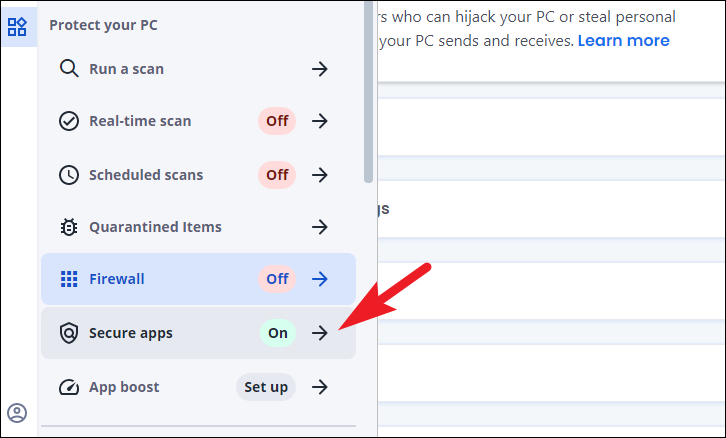
Затем на странице настроек «Сканер уязвимостей» щелкните плитку «Настройки запланированного сканирования», чтобы открыть параметры.
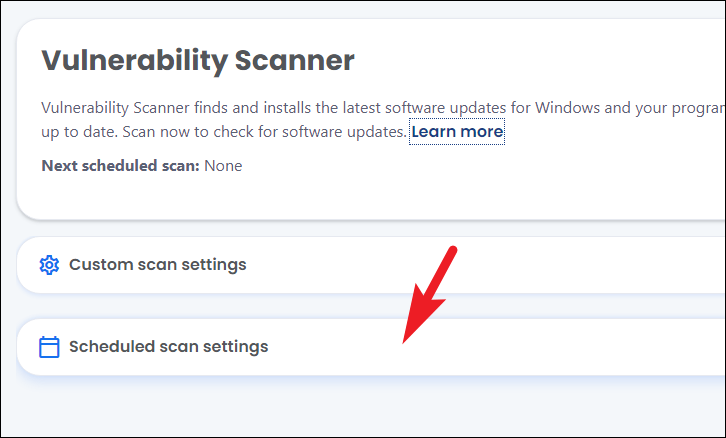
После этого прокрутите вниз показанные параметры, пока не найдете «Не устанавливать расписание сканирования», и щелкните переключатель, предшествующий параметру. Затем нажмите кнопку «Применить», чтобы сохранить изменения.
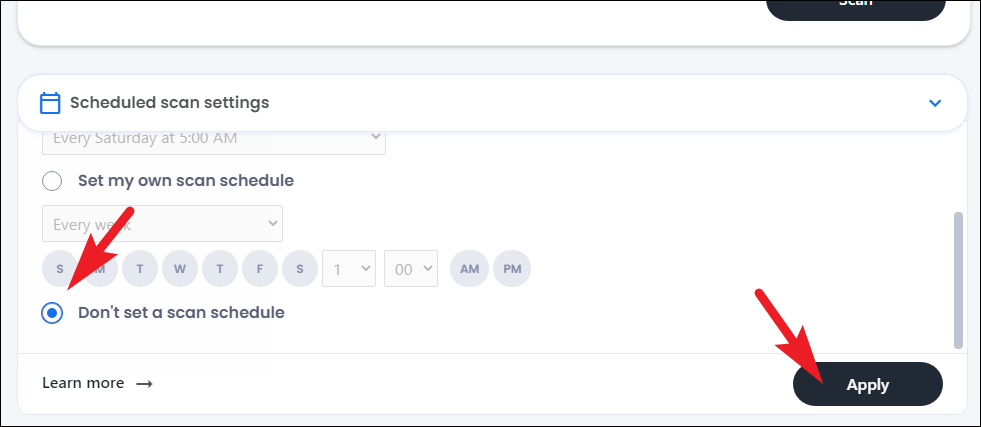
Затем прокрутите открывшуюся боковую панель вниз, пока не найдете раздел «Защитите себя в Интернете», затем щелкните плитку «Удаление трекера».
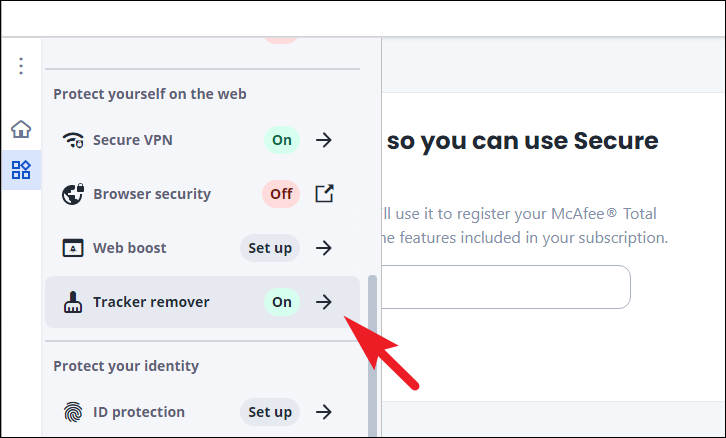
Затем щелкните плитку «Расписание», чтобы открыть настройки планирования функции.
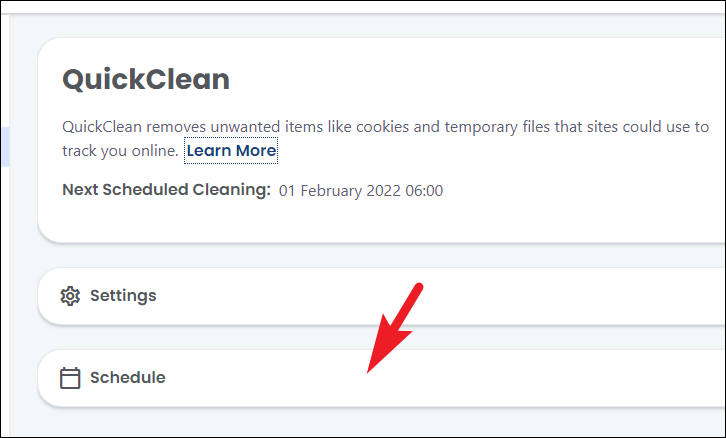
Теперь прокрутите вниз, чтобы найти параметр «Не планировать», и щелкните переключатель перед параметром для выбора. Затем нажмите кнопку «Применить», чтобы сохранить изменения.
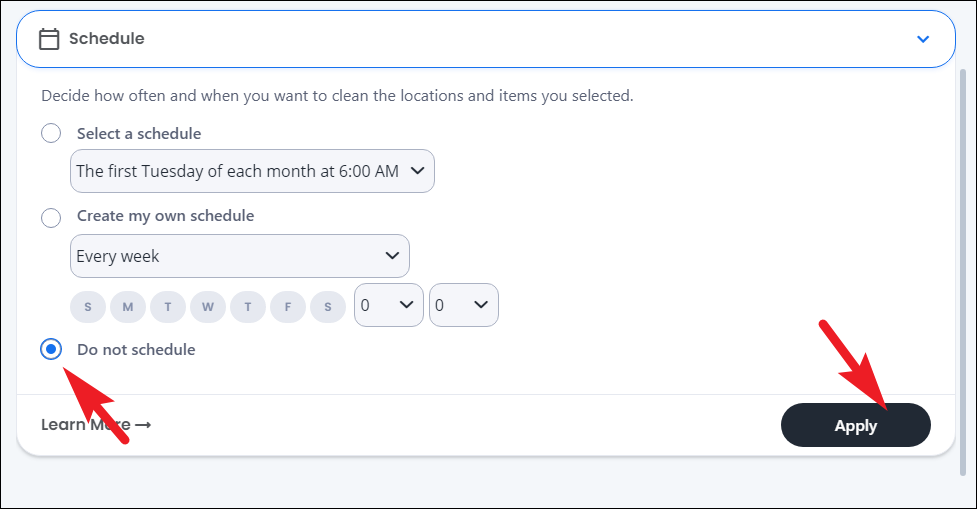
Вот и все, вы отключили все службы McAfee в своей системе. Если вы хотите полностью удалить приложение из своей системы, перейдите к следующему разделу.
Полностью удалите McAfee с вашего ПК с Windows
Удаление приложения никогда не бывает громоздким процессом, и это утверждение верно и в этом случае. Интересно, что существует несколько способов удалить антивирус McAfee с вашего ПК с Windows 11.
Удалите McAfee из приложения «Настройки».
Самый удобный способ удалить антивирус McAfee из вашей системы — через приложение «Настройки». Это быстро, просто и легко. Таким образом, это первый метод в списке.
Чтобы удалить McAfee с помощью этого метода, откройте приложение «Настройки» либо из закрепленных приложений в меню «Пуск», либо выполнив поиск. Кроме того, вы также можете открыть приложение «Настройки», одновременно нажав клавиши « Windows +» I на клавиатуре.
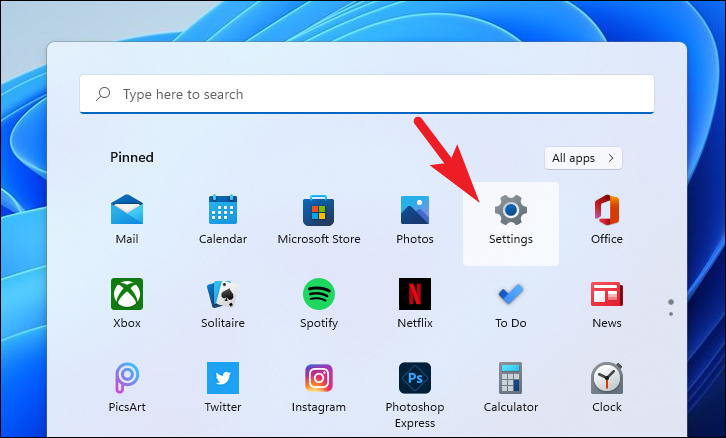
Затем нажмите на вкладку «Приложения» на левой боковой панели окна «Настройки».
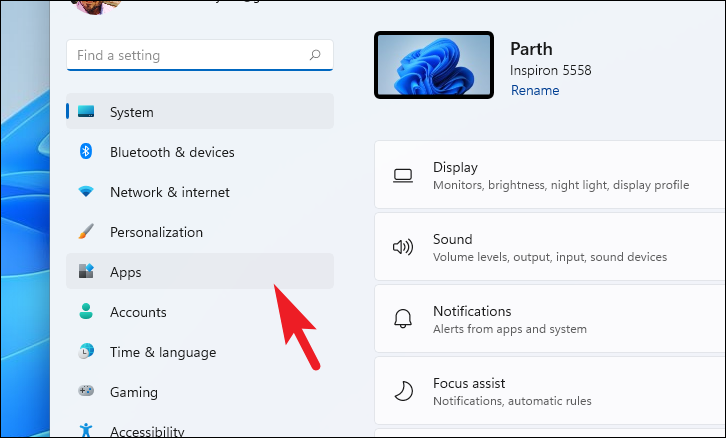
После этого щелкните плитку «Приложения и функции» в правой части окна.
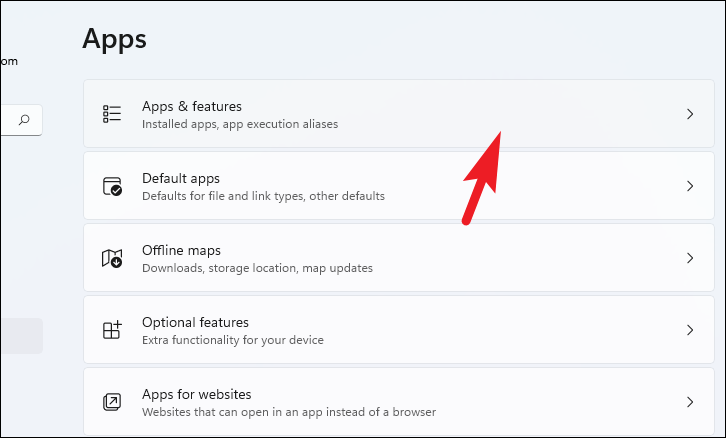
Затем в разделе «Список приложений» найдите «McAfee», либо прокрутив вручную, либо выполнив поиск с помощью имеющейся панели «поиска».
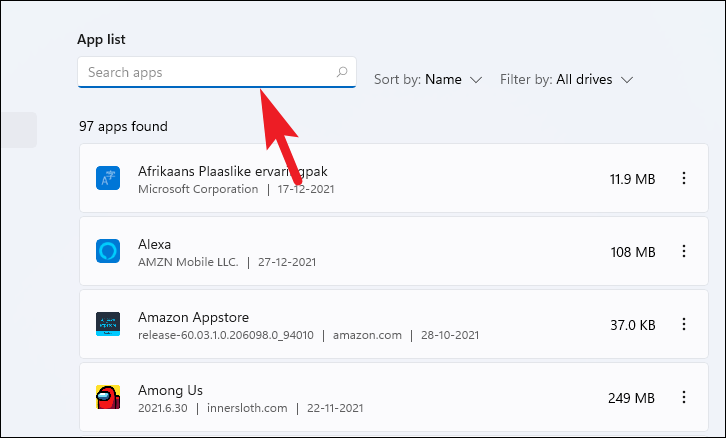
После обнаружения щелкните меню кебаба в дальнем правом краю каждой плитки и нажмите кнопку «Удалить» в контекстном меню, чтобы запустить программу удаления McAfee в отдельном окне.
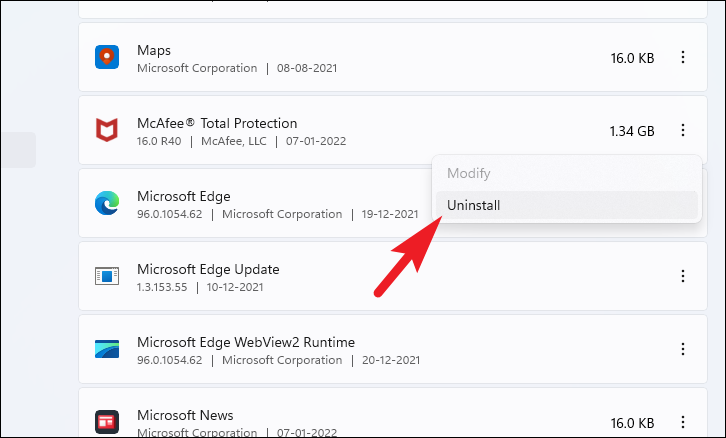
Затем снова нажмите кнопку «Удалить», чтобы начать процесс удаления.
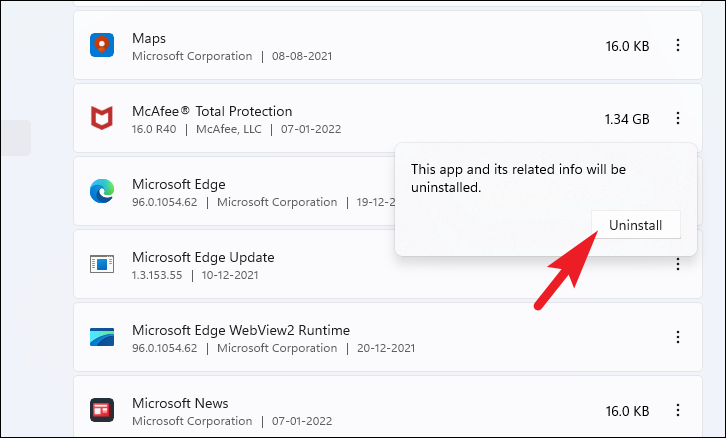
Как только программа удаления появится на экране, установите флажок перед каждым параметром в разделе «Выберите, что вы хотите удалить», чтобы выбрать все продукты McAfee, установленные в вашей системе. Затем нажмите кнопку «Удалить», чтобы продолжить.
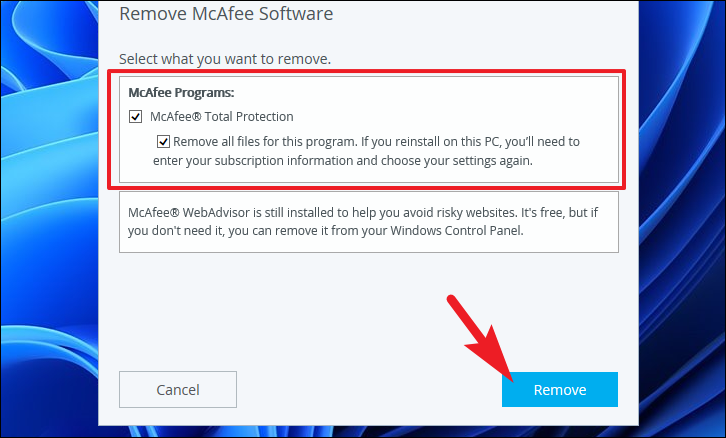
После этого на следующем экране, если у вас есть активная подписка в вашей учетной записи, McAfee уведомит вас об этом. Внимательно прочитайте информацию и нажмите кнопку «Удалить».
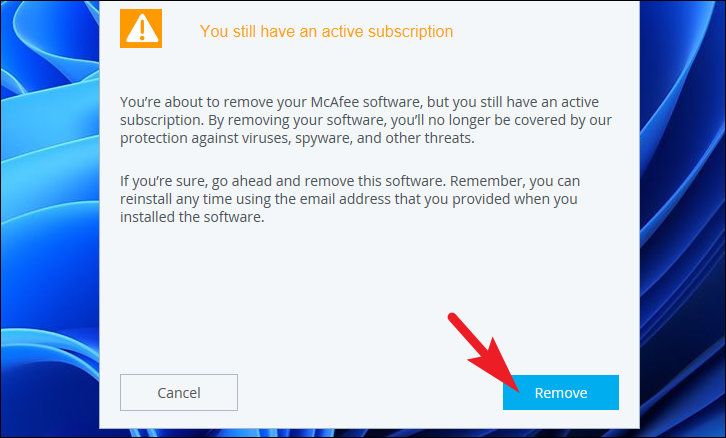
Теперь McAfee удалит выбранные продукты, терпеливо подождите, пока процесс будет работать в фоновом режиме.
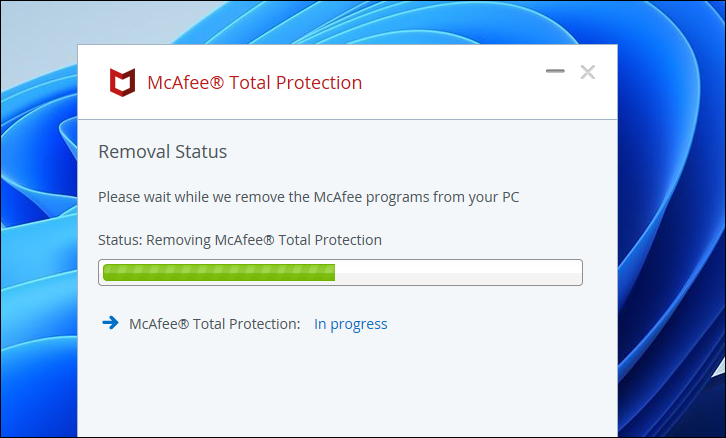
Как только продукты будут полностью удалены, вы получите уведомление об этом в окне удаления. Чтобы завершить удаление, вам придется перезагрузить компьютер с Windows, нажать кнопку «Перезагрузить сейчас», чтобы перезагрузить компьютер, и завершить установку.
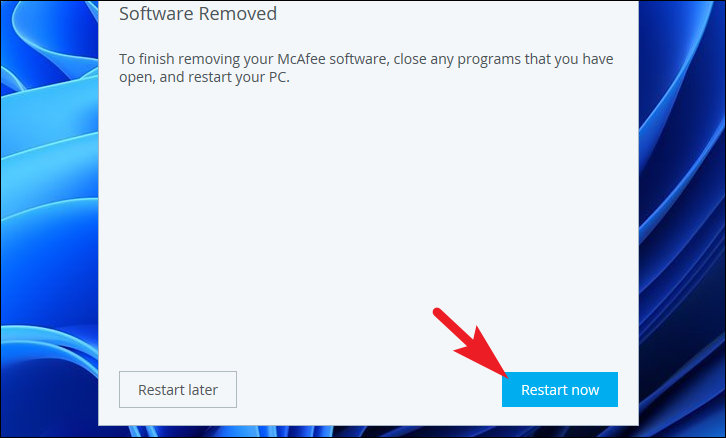
Удаление McAfee с помощью McAfee Product Removal Tool
Если погружение в настройки слишком сложно для вас, чтобы удалить приложение, или обычное удаление не работает в вашей системе по какой-либо причине, вы можете использовать инструмент удаления от самого McAfee, чтобы удалить все следы программного обеспечения из вашей системы.
Сначала загрузите McAfee Product Removal Tool (MCPR) на свой ПК с Windows 11. После загрузки перейдите в каталог загрузок по умолчанию и дважды щелкните .EXE файл, который вы только что скачали, чтобы запустить инструмент.
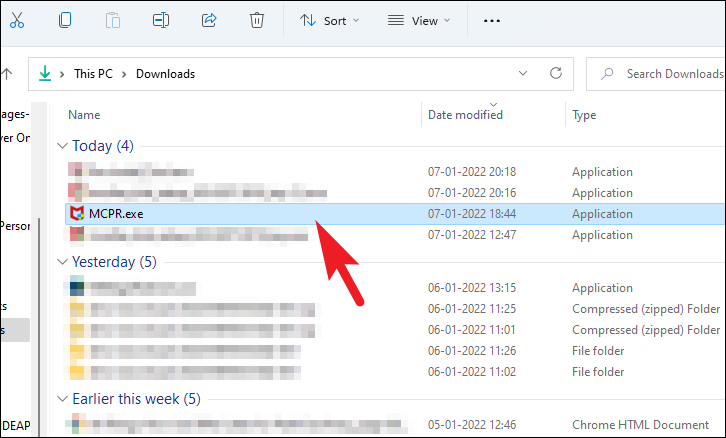
После этого на вашем экране может появиться экран UAC. Если вы не вошли в систему с учетной записью администратора, введите учетные данные для нее. В противном случае нажмите кнопку «Да», чтобы продолжить.
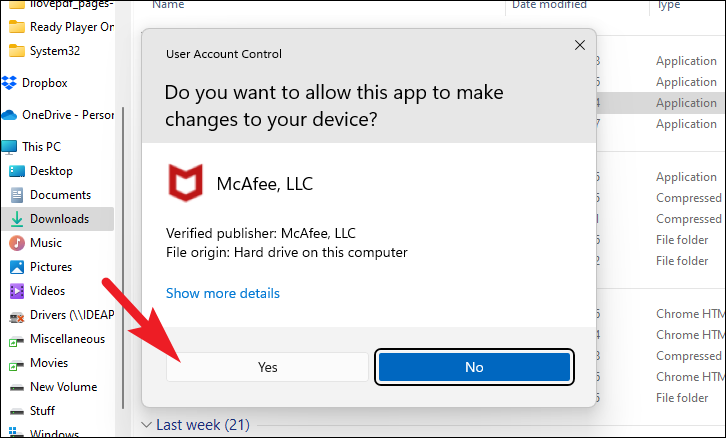
Теперь на экране MCPR нажмите кнопку «Далее», чтобы продолжить процесс удаления.
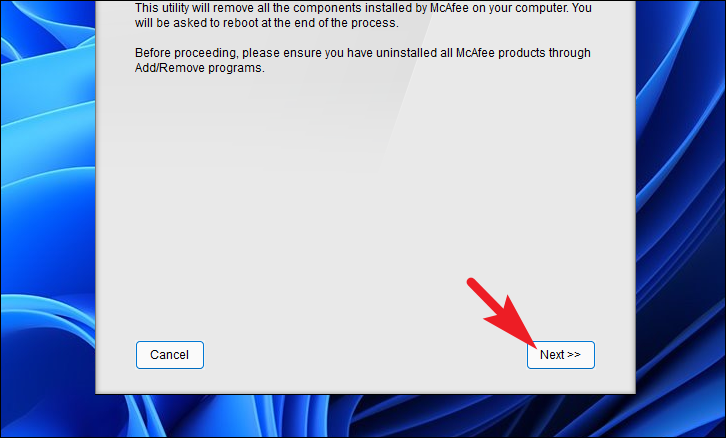
На следующем экране нажмите переключатель перед опцией «Согласен», а затем нажмите кнопку «Далее», чтобы продолжить.
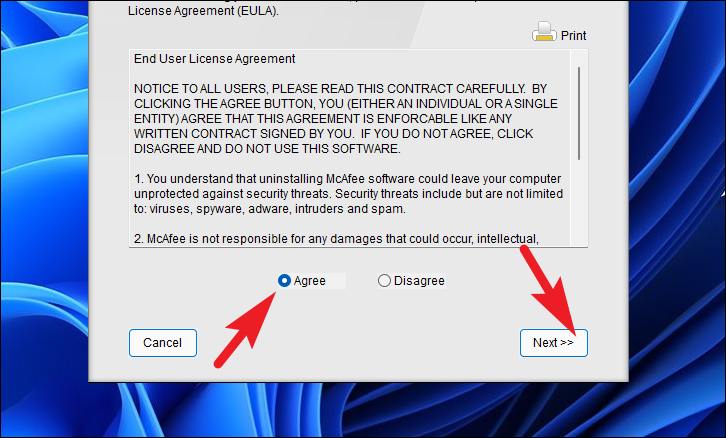
После этого введите текст CAPTCHA в текстовом поле, представленном на изображении, отображаемом в окне, и нажмите кнопку «Далее», чтобы подтвердить его и двигаться вперед.
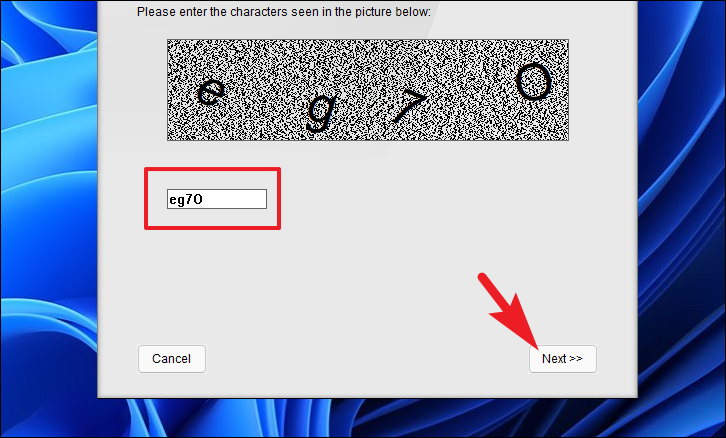
Теперь на следующем экране McAfee Product Removal Tool обнаружит все установленные продукты в вашей системе и полностью удалит их из вашей системы.
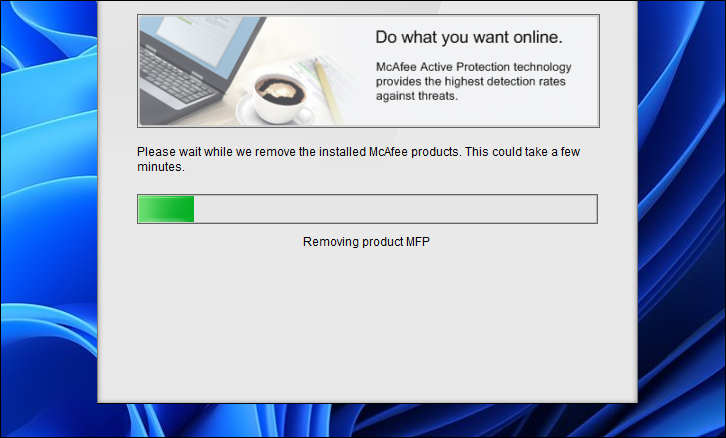
Как только процесс будет запущен, MCPR уведомит об этом в окне. Теперь нажмите кнопку «Перезагрузить», расположенную в правом нижнем углу окна, чтобы перезагрузить компьютер и завершить процесс.
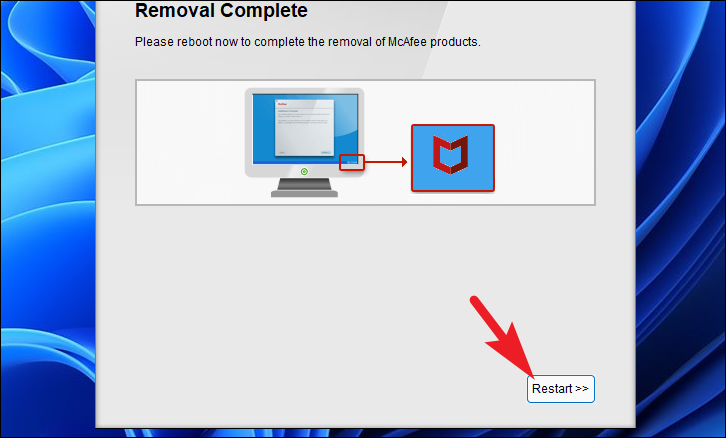
Вот и все, это все способы, которыми вы можете отключить или удалить McAfee с вашего ПК с Windows 11.
Насколько публикация полезна?
Нажмите на звезду, чтобы оценить!
Средняя оценка / 5. Количество оценок:
Оценок пока нет. Поставьте оценку первым.
Источник: ip-calculator.ru